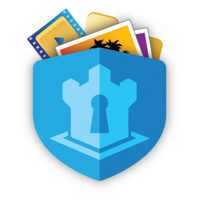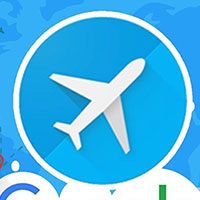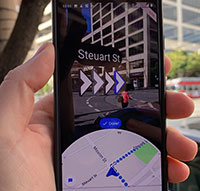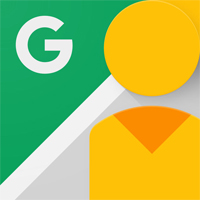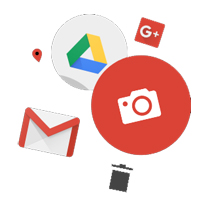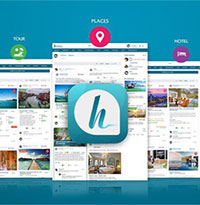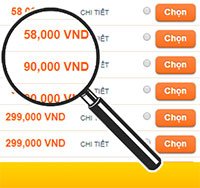Door uw Sony TV te updaten, krijgt u toegang tot functieverbeteringen, bugfixes en meer toepassingen. Dit verbetert niet alleen uw kijkervaring, maar zorgt er ook voor dat uw Sony TV correct blijft werken. Als u zich afvraagt hoe u de Sony TV-firmware kunt updaten, beschrijft dit artikel de stappen en tips om dit op de juiste manier te doen.

De firmware bijwerken
Voor de beste ervaring met uw Sony-tv moet u deze up-to-date houden met de nieuwste software en firmware. Firmware-updates kunnen automatisch of handmatig worden uitgevoerd via internet of offline via een USB-flashstation.
Firmware-updates automatisch via internet uitvoeren
Het wordt ten zeerste aanbevolen om de nieuwste firmware op uw Sony TV te hebben. Om er zeker van te zijn dat dit het geval is, houdt u de optie “Automatisch software downloaden” of de optie “Automatisch controleren op updates” op “Aan” staan als u een model heeft dat dit toestaat. Met deze optie ontvangt u meldingen wanneer er een update beschikbaar is.
Stel eerst de optie “Automatisch software downloaden” of “Automatisch controleren op updates” in. Deze stap is bij sommige modellen niet nodig.
Voor de Google TV-modellen:
- Kies de knop 'Snelle instellingen' op uw afstandsbediening, aangegeven door een tandwiel- of gereedschapspictogram.

- Selecteer 'Instellingen'.

- Kies “Systeem” en kies de optie “Over” in dit menu.

- Selecteer ‘Systeemsoftware-update’ om toegang te krijgen tot ‘Automatisch controleren op updates’.

- Controleer de optie en stel deze in op "AAN".

Voor eigenaren van Sony Android TV-modellen:
- Druk op de afstandsbediening van de tv op de knop "HELP".

- Kies de optie "Status en diagnostiek".

- Selecteer 'Systeemsoftware-update'.

- Kies de optie 'Automatisch software downloaden' of 'Automatisch controleren op updates' en zorg ervoor dat deze 'AAN' staat.

Houd er rekening mee dat niet alle Sony-tv's de optie "Status en diagnostiek" hebben.
Download updates en installeer ze rechtstreeks vanaf internet
Voordat u met deze optie aan de slag gaat, is het belangrijk op te merken dat er bij deze methode een groot risico op hardwareschade bestaat. Schakel uw tv niet uit en druk niet op een knop wanneer u een update installeert. Koppel de tv ook niet los van het stopcontact. Als de stroom uitvalt terwijl er een firmware-update bezig is, kan dit leiden tot ernstige schade waardoor de tv mogelijk niet meer reageert of gerepareerd moet worden.
Alle instructies op het scherm moeten worden gevolgd om de firmware te downloaden en succesvol te installeren. Houd er rekening mee dat het meldingsbericht en de positie per model kunnen verschillen.
Het eerste dat u moet doen, is handmatig op internet controleren op updates.
- Druk op de optie ‘Snelle instellingen’ op de afstandsbediening en kies ‘Instellingen’.

- Selecteer 'Systeem- of apparaatvoorkeuren'.

- Kies 'Over' gevolgd door 'Systeemsoftware-update'.

Voor andere Android TV- of Google TV-modellen zonder deze functie:
- Druk op de “HELP”-knop op de afstandsbediening van de tv. U kunt ook op de knop ‘Invoer’ klikken en ‘Help’ kiezen.
- Als de procedure niet beschikbaar is op uw afstandsbediening, selecteert u de knop 'Home' en kiest u 'Apps'. Dit moet worden gevolgd door de optie "Alles weergeven". Kies ‘Hulp’.

- Afhankelijk van uw tv-menuopties:
- Kies 'Status en diagnostiek'. Kies in het resulterende menu de optie “Systeemsoftware-update” en vervolgens “Software-update”.

- Kies 'Systeemsoftware-update' gevolgd door 'Software-update' of 'Controleer op een systeemsoftware-update'.

Deze stappen leiden u naar het scherm “Zoeken naar de nieuwste software”. Er verschijnt een melding als de software up-to-date is. In dit geval hoef je geen updates uit te voeren op je Sony TV.
Voer een firmware-update uit via een USB-station zonder internet
Gebruik een USB-stick als uw tv geen internettoegang heeft en u de firmware handmatig moet updaten. U moet de ondersteuningssite van Sony bezoeken en de update downloaden. U moet het volgende doen:
- Bezoek de ondersteuningswebsite.

- Typ de naam van het tv-model in het zoekvak.

- Als u het modelnummer niet weet, controleer dan het achterpaneel van de tv linksonder. Er zou een sticker moeten zitten met het nummer erop.
- Navigeer naar de optie “Downloads” en selecteer een update.

- Volg de instructies om een update naar uw USB-flashstation te downloaden.

- Zet uw televisie aan

- Plaats het USB-station in de juiste tv-poort en volg de instructies op het scherm.

Je ziet de LED op de tv knipperen zodra de update start. Tijdens de update kan de tv worden in- of uitgeschakeld. Raak geen knoppen aan. De tv wordt na voltooiing automatisch opnieuw opgestart. Wanneer u klaar bent, koppelt u uw USB-station los.
Andere tv-modellen dan Google- en Android TV-modellen
Wanneer u een firmware-update via internet uitvoert, kunnen de te volgen stappen per systeem verschillen. Bij sommige modellen kan het bericht “Software-update vereist” verschijnen. Als u een dergelijk bericht ontvangt, drukt u op de “Home”-knop van uw afstandsbediening. De volgende stappen zijn afhankelijk van wat u op het scherm ziet verschijnen.
Als u de knop 'Help' in de rechterhoek ziet:
- Selecteer de knop “Help”.

- Kies “Klantenondersteuning” en selecteer de optie “Software-update”.

- Sluit het tabblad “Netwerk”. Sommige tv's hebben deze optie niet.
- Kies het tabblad “OK” of “Ja” om de update-installatie te starten.
Als er geen “Help”-optie aan de rechterkant van het scherm staat, moet u de onderstaande stappen volgen:
- Kies 'Instellingen'.
- Ga afhankelijk van het model naar de optie “Klantondersteuning”, “Productondersteuning” of “Installatie”.

- Kies 'Software-update'.

- Kies de optie ‘Netwerk’.
- Druk op de knop "Ok" of "Ja" om te installeren.
Wat te doen als er geen software-updateoptie in het menu staat
Bij sommige oudere Sony-modellen kun je je tv niet dwingen om naar een update te zoeken. In een dergelijk geval kan de enige optie het verkrijgen van “Automatische Software-updates” zijn. Hierdoor kan de tv automatisch naar updates zoeken terwijl hij in de stand-bymodus staat. Na het downloaden wordt een installatieprompt verzonden.
- Druk op uw afstandsbediening op de knop 'Home'.

- Kies 'Instellingen'.

- Kies de optie “Klantondersteuning” of “Productondersteuning”.

- Druk op de optie "Automatische software-update" of "Automatische softwaredownload".

- Tik op het tabblad 'Aan'.

- Selecteer 'Invoeren'.

Als u uw tv zo instelt dat deze automatische software-updates ontvangt, voorkomt u vertragingen.
Updaten zonder internetverbinding
Als u geen internetverbinding heeft, hoeft u zich geen zorgen te maken. U kunt de nieuwste firmware verkrijgen via uitzendsignalen als u geen internetverbinding heeft. Als de automatische softwareoptie is ingesteld op 'Aan', ontvangt u automatisch software-updates via uitzendsignalen.
Houd er rekening mee dat automatische updates op deze manier niet op alle tv-modellen beschikbaar zijn. Na de update moet u mogelijk de klok van de tv opnieuw instellen.
Een automatische update start meestal terwijl uw tv in de stand-bymodus staat. Tijdens de update knippert een oranje LED op de tv en op dat moment reageert de tv niet op de knop op het bedieningspaneel of de afstandsbediening totdat de update is voltooid.
Houd uw Sony-tv up-to-date
Met de bovenstaande informatie zou u toegang moeten hebben tot de nieuwste firmware-update op uw apparaat. Als u problemen ondervindt tijdens het updaten, moet u mogelijk de fabrieksinstellingen herstellen. Doe dit door naar het menu "Instellingen" op de Sony TV te gaan en "Opslag en reset" te selecteren, gevolgd door "Factory data reset". Als dit niet helpt, moet u mogelijk contact opnemen met de ondersteuning van Sony of uw verkoper voor hulp.
Heeft een van de bovenstaande stappen u geholpen bij het updaten van de Sony TV-firmware? Bent u tijdens het proces tegen problemen aangelopen? Laat het ons weten in de opmerkingen hieronder.